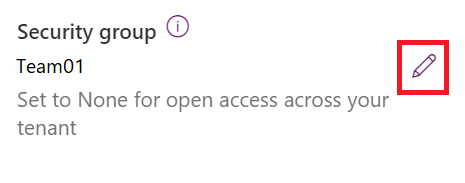Not
Åtkomst till den här sidan kräver auktorisering. Du kan prova att logga in eller ändra kataloger.
Åtkomst till den här sidan kräver auktorisering. Du kan prova att ändra kataloger.
Om företaget har flera miljöer, kan du använda säkerhetsgrupper för att styra vilka licensierade användare som kan vara medlemmar i en viss miljö.
Kommentar
Mer information om hur användaråtkomst fungerar för Microsoft Dataverse for Teams finns i Användaråtkomst till Dataverse for Teams-miljöer.
Föreställ dig följande exempel:
| Environment | Säkerhetsgrupp | Purpose |
|---|---|---|
| Coho Winery försäljning | Försäljning SG | Ger åtkomst till den miljö som skapar affärsmöjligheter, hanterar offerter och stänger erbjudanden. |
| Coho Winery marknadsföring | Marketing_SG | Ge åtkomst till miljön som driver marknadsföring via marknadsföringskampanjer och reklam. |
| Coho Winery tjänst | Service_SG | Ger tillgång till miljön som bearbetar kundärenden. |
| Coho Winery utveckling | Developer_SG | Ger tillgång till testmiljö i begränsat läge som används för utveckling och testning. |
Det här exemplet innehåller fyra säkerhetsgrupper som ger kontrollerad åtkomst till en viss miljö.
Observera följande information om säkerhetsgrupper:
Om kapslade säkerhetsgrupper
Medlemmar i en kapslad säkerhetsgrupp i en miljösäkerhetsgrupp har inte företablerats eller lagts till automatiskt i miljön. De kan dock läggas till i miljön när du skapar ett Dataverse-gruppteam för den kapslade säkerhetsgruppen.
Ett exempel på det här scenariot: Du tilldelade en säkerhetsgrupp för miljön när miljön skapades. Under miljöns livscykel vill du lägga till medlemmar i miljön som hanteras av säkerhetsgrupper. Du skapar en säkerhetsgrupp i Microsoft Entra ID, till exempel chefer och tilldelar gruppen alla chefer. Du lägger sedan till den här säkerhetsgruppen som en underordnad miljösäkerhetsgrupp, skapar ett Dataverse-gruppteam och tilldelar en säkerhetsroll till gruppteamet. Dina chefer kan nu komma åt Dataverse direkt.
En medlem i en kapslad säkerhetsgrupp läggs också till i miljön vid körning när medlemmen får åtkomst till miljön för första gången. Medlemmen kan dock inte köra modellbaserade appar eller komma åt Dataverse data förrän en säkerhetsroll har tilldelats.
När användare läggs till i säkerhetsgruppen, läggs de till i miljön.
När användare tas bort från gruppen, inaktiveras de i miljön.
När en säkerhetsgrupp är associerad med en befintlig miljö med användare inaktiveras alla användare i miljön som inte är medlemmar i gruppen.
Om en miljö inte har en associerad säkerhetsgrupp läggs alla användare med en Dataverse licens till och tillåts i miljön – inklusive kundengagemangsappar som Dynamics 365 Sales, Dynamics 365 Customer Service, Dynamics 365 Field Service Dynamics 365 Marketing och Dynamics 365 Project Service Automation Power Automate samt, Power Apps med flera – i miljön.
Om en säkerhetsgrupp är associerad med en miljö skapas endast användare med Dataverse licenser eller per appplan som är medlemmar i miljösäkerhetsgruppen som användare i miljön.
Ny: säkerhetsgrupper kan inte tilldelas typerna standard- och utvecklarmiljö. Om du redan har tilldelat en säkerhetsgrupp till din standard- eller utvecklarmiljö rekommenderar vi att du tar bort den eftersom standardmiljön är tänkt att delas med alla användare i klientorganisationen och utvecklarmiljön endast ska användas av den som äger miljön.
Miljöer har stöd för att associera följande grupptyper: Säkerhet och Microsoft 365. Associera andra grupptyper stöds inte.
När du väljer en säkerhetsgrupp ska du se till att välja en Microsoft Entra säkerhetsgrupp och inte en som har skapats i lokal Windows Active Directory. Säkerhetsgrupper i lokal Windows AD stöds inte.
Om en användare inte är en del av den tilldelade säkerhetsgruppen till miljön, men har rollen Power Platform Administratör, visas användaren som en aktiv användare och kan logga in.
Om en användare har tilldelats rollen Dynamics 365-tjänstadministratör måste användaren vara en del av säkerhetsgruppen innan de aktiveras i miljön. De kan inte komma åt miljön förrän de har lagts till i säkerhetsgruppen och aktiverats.
Alla dina programanvändare kan användas i alla miljöer som skyddas med en säkerhetsgrupp utan att vara medlemmar i säkerhetsgruppen.
Kommentar
Alla licensierade användare, oavsett om de är medlemmar i säkerhetsgrupper eller inte, måste tilldelas -program säkerhetsroller för att få åtkomst till data i miljöer. Du tilldelar säkerhetsroller i webbprogrammet. Om användarna inte har någon säkerhetsroll får de ett felmeddelande om nekad dataåtkomst när de försöker köra en app. Användare kan inte komma åt miljöer tills de tilldelats minst en säkerhetsroll för miljön. Mer information finns i Konfigurera miljösäkerhet. Automatisk användartilldelning till en miljö stöds inte för utvärderingsmiljöer. För utvärderingsmiljöer måste användarna tilldelas manuellt.
Skapa en säkerhetsgrupp och lägga till medlemmar i säkerhetsgruppen
Logga in på Microsoft 365 administratörscenter.
Välj Team och grupper>Aktiva team och grupper.
Välj + Lägg till en grupp.
Ändra typen till Säkerhetsgrupp, lägg till Namn och Beskrivningen och välj Lägg till>Stäng.
Välj gruppen som du skapade och sedan klickar du på Redigera bredvid Medlemmar.
Välj + Lägg till medlemmar. Markera användarna du vill lägga till i gruppen och klicka sedan på Spara>Stäng flera gånger för att återgå till listan Grupper.
Om du vill ta bort en användare från säkerhetsgruppen, markerar du säkerhetsgruppen och klicka på Redigera bredvid Medlemmar. Klicka på - Ta bort medlemmar och klicka sedan på X för varje medlem som du vill ta bort.
Kommentar
Om användarna du vill lägga till i gruppen inte skapats, skapa användarna och tilldela dem till Dataverse licenser.
Om du vill lägga till flera användare läser du lägga till flera användare samtidigt i Office365-grupper.
Skapa en användare och tilldela licens
I Microsoft 365 administrationscenter, välj >Användare>+ Lägg till användare.
Ange användarinformation, välj licenser och klicka sedan på Lägg till.
Mer information: Lägg till användare och tilldela licenser på samma gång
Eller köp och tilldela per program-pass: Om Power Apps per programplaner
Kommentar
Om en miljö har en Power Apps tilldelad plan per app anses alla användare vara licensierade när de försöker komma åt miljön, inklusive användare som inte har tilldelats enskilda licenser. Per programplansallokering för en miljö innebär det att användarna måste ha licens för att få åtkomst till miljön.
Koppla en säkerhetsgrupp till en miljö
Logga in på Power Platform administrationscentret som administratör (Dynamics 365-administratör eller Microsoft Power Platform administratör).
Välj Hantera i navigeringsfönstret.
I fönstret Hantera väljer du Miljöer och sedan den miljö som du vill associera säkerhetsgruppen med.
Välj Redigera.
I rutan Redigera information markerar du ikonen Redigera i området Säkerhetsgrupp .

Endast de första 200 säkerhetsgrupperna returneras. Använd funktionen Sök om du vill söka efter en specifik säkerhetsgrupp.
Välj en säkerhetsgrupp, markera klar och klicka sedan på spara.
Säkerhetsgruppen är associerad med miljön.
Kommentar
Användare som kör arbetsyteappar när en säkerhetsgrupp är associerad med appens miljö måste vara medlemmar i säkerhetsgruppen för att kunna köra appen, oavsett om appen har delats med den eller inte. Annars ser användarna det här felmeddelandet: "Du kan inte öppna appar i den här miljön. Du är inte medlem i miljöns säkerhetsgrupp." Om administratören Power Platform har angett styrningsinformation för din organisation visas en styrningskontakt som du kan kontakta för medlemskap i säkerhetsgrupper.